2 使用網頁設定工具, 3 作業模式 – ZyXEL Communications 802.11g High Power Wireless Router P-334WH User Manual
Page 102
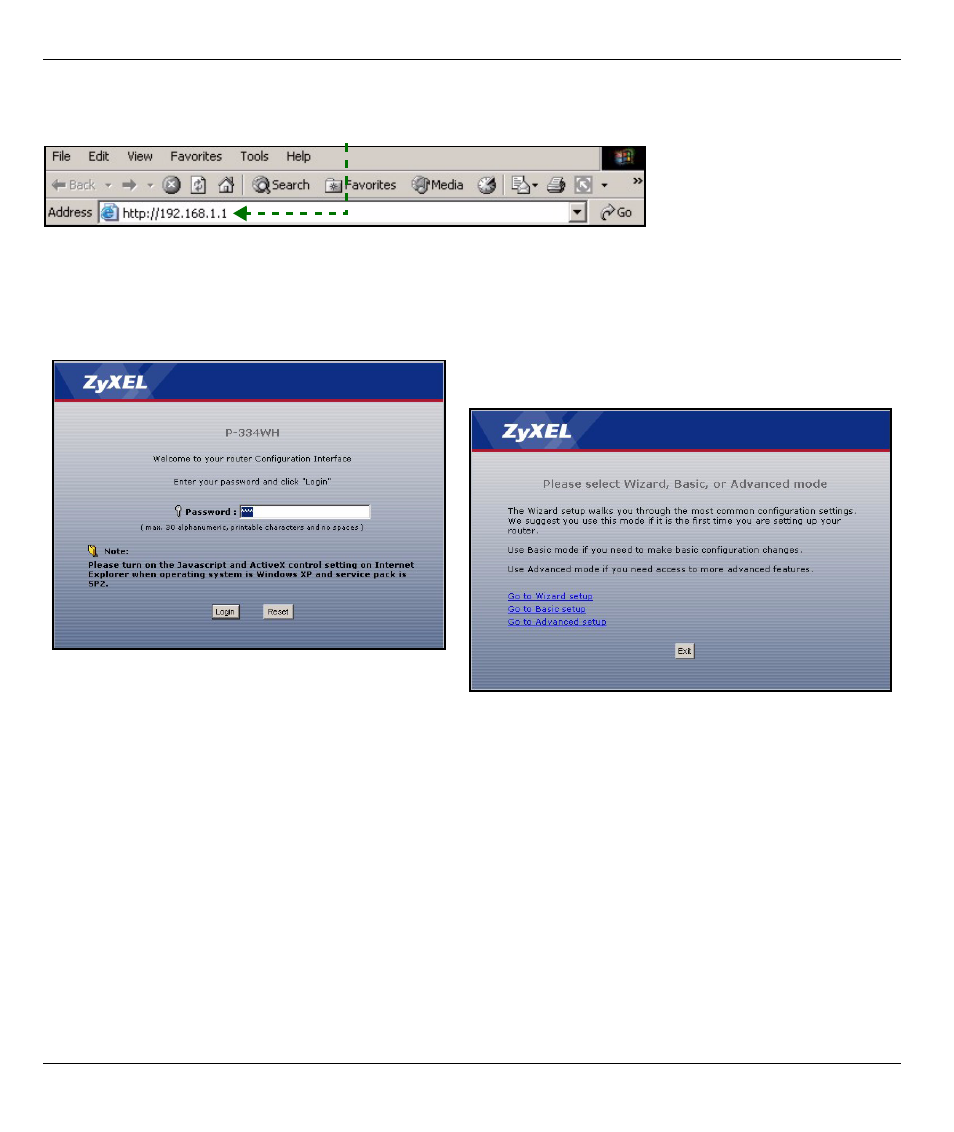
繁體中文
102
2 使用網頁設定工具
1 啟動您的網頁瀏覽器 輸入 「192.168.1.1」為網站位址。
注意 : 如果登入畫面沒有顯示,請檢查瀏覽器的安全設定 ( 請參閱 疑難排解,取得詳細資訊 ) 或確認
電腦已設定為接受動態
IP 位址 ( 請參閱
設定電腦的 IP 位址
)。
3 作業模式
P-334WH 支援三種作業模式: 路由器、 無線基地台 及 WiFi 廣域網路路由器。
路由器 ( 預設 ):如果
P-334WH 連接到寬頻 DSL/ 纜線 數據機時,選擇這個模式 。NAT 讓區域網路上的所
有電腦利用同一個公共
IP 位址來連接網際網路。
WiFi 廣域網路路由器: 在這個模式下, P-334WH 的運作類似一個 路由器,但經由一個無線基地台或無線路由
器連接到廣域網路,而不經由
DSL/ 纜線數據機。在此模式, P-334WH 不允許無線用戶端 (WLAN) 的連接。
無線基地台:在此模式,
P-334WH 的運作是一個 路由器 ,但沒有路由功能 ( 如 NAT)、防火牆、資訊過濾等
功能。
當
P-334WH 為 無線基地台 或 WiFi 廣域網路路由器 模式時,所有的 LAN 及 WAN 埠的行為如同集線器。
如果您想要設定作業模式,請點選 維護 > 系統作業模式。有關作業模式的更多資訊請查閱使用手冊。
2 密碼 視窗顯示出來。輸入密碼 ( 預設為 「
1234」
) 然後點登入。
3 改動接下來出現畫面上的密碼,然後點套用。
4 首次設定請點選前往精靈設定設定
P-334WH ( 路由
器模式 ) 。
點選前往進階設定,用主選單來設定進階功能,如作
業模式等。
See also other documents in the category ZyXEL Communications Hardware:
- ISDN Terminal Adapter Omni.Net Lite (84 pages)
- ZYAIR G-360 V2 (2 pages)
- DMA-1000 Series (192 pages)
- PLA-450 (2 pages)
- EXT-108 (2 pages)
- P-2602HWLNI (496 pages)
- ZyXEL ZyWALL 2WG (730 pages)
- P841C (41 pages)
- Network Device P-2302 (359 pages)
- P-870M-I (2 pages)
- P-661HW Series (383 pages)
- Prestige 310 (161 pages)
- 802.11g Wireless Access Point ZyXEL G-560 (144 pages)
- P-2602HW (2 pages)
- Prestige 2602R Series (450 pages)
- 5 Series (835 pages)
- Prestige 623ME-T (253 pages)
- omni.net LCD series (53 pages)
- ZyXEL ZyAIR B-1000 (231 pages)
- P-2302HWUDL-P1 Series (368 pages)
- ZyXEL ZyWALL 5 (667 pages)
- Prestige 645R (180 pages)
- ZYWALL IDP 10 (42 pages)
- 802.11g Wireless Firewall Router P-320W (215 pages)
- PRESTIGE 660R-6XC (6 pages)
- 56K Plus II (88 pages)
- P-2802HW-i (2 pages)
- ZYAIR AG-200 (2 pages)
- POWERLINE PL-100 (33 pages)
- HomePlug AV DMA-1100P (198 pages)
- Access Router P-660R-T (9 pages)
- omni.net LCD+M (186 pages)
- G-162 (85 pages)
- PL-100 (33 pages)
- ZyXEL ZyAIR A-6000 (46 pages)
- ZyXEL ZyAIR AG-225H (14 pages)
- 2304R-P1 (124 pages)
- XTREMEMIMO M-302 (2 pages)
- nbg334s (2 pages)
- P-793H 601156 (1 page)
- Ethernet Extension Card EEC1020 (8 pages)
- P-871M (26 pages)
- Prestige 128L (114 pages)
- P-2812HNU-51c (2 pages)
- ZyWALL SSL 10 (64 pages)
